ホームページ >ソフトウェアチュートリアル >コンピューターソフトウェア >Revit で湾曲したカーテンウォールを描く方法
Revit で湾曲したカーテンウォールを描く方法
- WBOYWBOYWBOYWBOYWBOYWBOYWBOYWBOYWBOYWBOYWBOYWBOYWB転載
- 2024-04-25 11:00:311217ブラウズ
Revit で湾曲したカーテン ウォールを描画する際の問題に悩んでいますか?心配しないでください。PHP エディター Xiaoxin が詳細な解決策を提供します。この記事では、カーテン ウォール システムの作成からコンポーネントの追加までのすべてのステップをカバーし、湾曲したカーテン ウォールの描画技術を習得する方法を段階的に説明します。段階的な説明を通じて、湾曲したカーテンウォールを描く際の課題への対処方法を簡単に学ぶことができます。問題が解決されると、Revit モデルはより現実的になり、デザインがより良くなります。
Revit ソフトウェアを開き、まず [建築] タブの [壁] コマンドを使用して円弧壁の断面を描画し、次に [壁] コマンドの [カーテン ウォール] タイプを使用して円弧壁の断面を描画します。壁に円弧を描いたところ 曲線カーテンウォール、描かれた曲線カーテンウォールがまだ真っ直ぐであることがわかりますが、それを調整するにはどうすればよいですか?
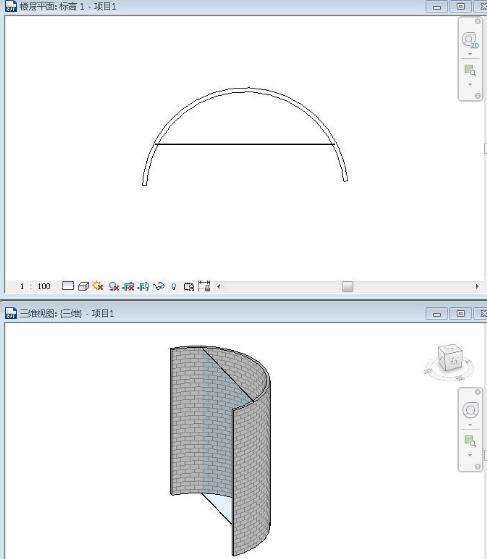
カーテン ウォールを選択し、プロパティ バーの [タイプ編集] をクリックしてタイプ プロパティ ダイアログ ボックスに入り、[垂直グリッド] の [レイアウト] パラメータ値を値に設定します。はい ([なし] を除くすべての値が受け入れられます)。
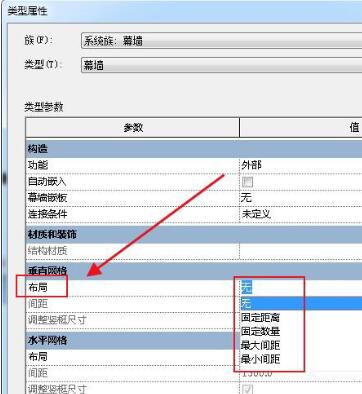
[OK]をクリックすると、カーテンウォールが曲線になっていますが、壁はカットされていないことがわかります。タイプのプロパティダイアログボックスに戻り、[自動埋め込み]にチェックを入れます。 ]を選択すると、自動的に壁をカットします。
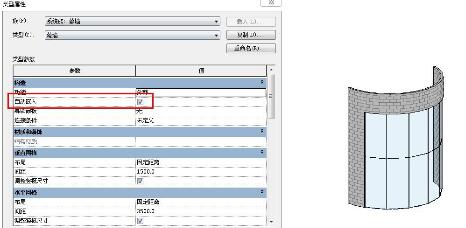
以上がRevit で湾曲したカーテンウォールを描く方法の詳細内容です。詳細については、PHP 中国語 Web サイトの他の関連記事を参照してください。

